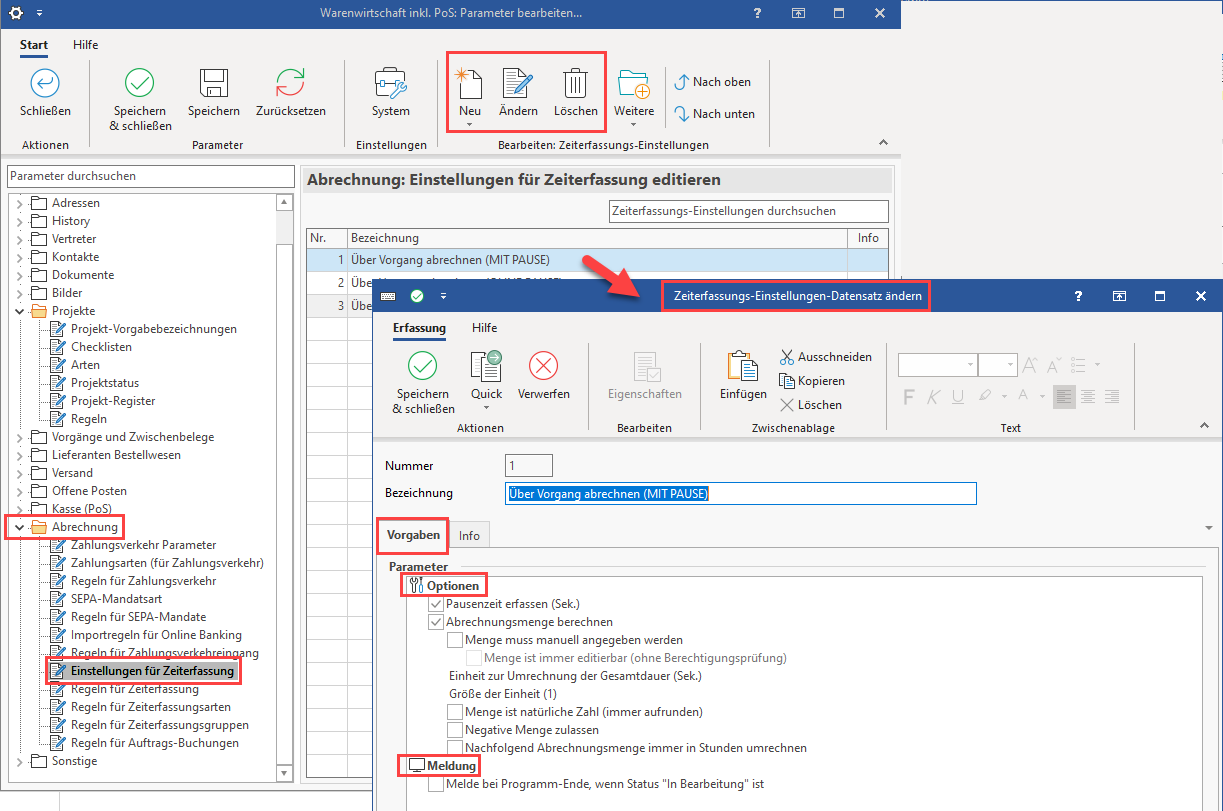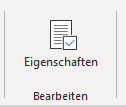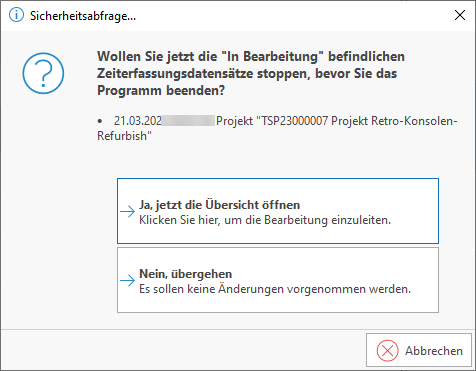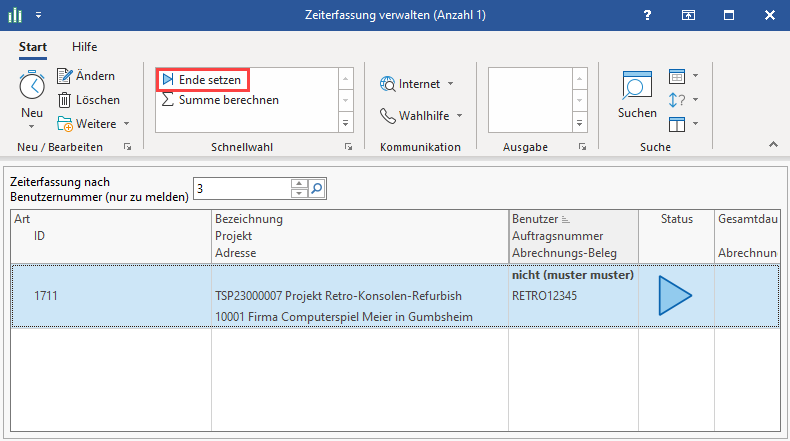| UI Button | ||||||
|---|---|---|---|---|---|---|
|
Inhalt
| Table of Contents |
|---|
Im Bereich: VERKAUF - PROJEKTE erreichen Sie über die PARAMETER - ABRECHNUNG die EINSTELLUNGEN FÜR ZEITERFASSUNG.
Über die Schaltflächen: NEU / ÄNDERN / LÖSCHEN lassen sich Zeiterfassungs-Datensätze öffnen und bearbeiten.
Register: VORGABEN
In diesem Register parametrisieren Sie über Kennzeichen und Eingaben wichtige "Optionen" fest. Im Bereich "Meldung", können Sie einen Hinweis konfigurieren, der beim Beenden der Software auf Zeiterfassungsdatensätze hinweist, die noch auf dem Status "In Bearbeitung" stehen.
Schaltfläche: EIGENSCHAFTEN im Menüband
Über die Schaltfläche: EIGENSCHAFTEN lassen sich für einige der zu konfigurierenden Parameter Werte eintragen bzw. ändern.
Optionen
Pausenzeit erfassen (Sek. / Min. / Std.)
Es kann eine Einheit zur Umrechnung der Gesamtzeit Pausenzeit in Sekunden, Minuten oder Stunden angegeben werden. Die gewählte Einheit steht neben dem Eintrag in Klammern. Bei aktiviertem Kennzeichen werden die entsprechenden Felder für die Erfassung der Pause auf dem Register: ERFASSUNG im Zeiterfassungsdatensatz eingeblendet.
Abrechnungsmenge berechnen
Menge muss manuell angegeben werden
Wird dies Kennzeichen aktiviert, lassen sich über die Eigenschaften auch eine Vorgabemenge angeben. Durch dieses aktivierte Kennzeichen in den Parametern wird im Zeiterfassungsdatensatz immer das Kennzeichen: "Abrechnungsmenge manuell erfasst" automatisch aktiviert.
...
| Info | ||
|---|---|---|
| ||
Sofern zusätzlich zum Kennzeichen: "Menge muss manuell angegeben werden" auch das Kennzeichen: "Menge ist immer editierbar (ohne Berechtigungsprüfung)" aktiviert wurde, kann immer (auch ohne eine Berechtigung) die Abrechnungsmenge frei belegt werden. |
Einheit zur Umrechnung der Gesamtdauer (Sek. / Min. / Std.)
Legen Sie über Schaltfläche: EIGENSCHAFT oder Doppelklick fest, ob die Einheit der Gesamtdauer in Sekunden, Minuten oder Stunden erfasst wird.
| Note | ||
|---|---|---|
| ||
An dieser Stelle sollte die Einheit Einheit des Abrechnungsartikels gewählt werden, damit die Abrechnungsmenge korrekt ermittelt werden kann! |
Größe der Einheit
Es kann eine Größe der Einheit als Divisor (Zahl durch die geteilt wird) für die Mengenumrechnung angegeben werden. Die Abrechnungsmenge wird durch diesen Wert geteilt, beispielsweise: 1.
Beispiel:
Sie erfassen die Zeit in Minuten, möchten diese jedoch in Stunden abrechnen. In diesem Fall tragen Sie 60 ein.
Menge ist natürliche Zahl (immer aufrunden)
Ist das Kennzeichen gesetzt, wird die Menge auf den nächsten ganzzahligen Wert aufgerundet.
| Note | ||
|---|---|---|
| ||
Pausenzeiten reduzieren die Summe vor der Rundung. Beispiel:
Sie möchten auf Viertelstunden runden, dann muss die Größe der Einheit auf "15" gestellt werden mit Auswahl "Einheit zur Umrechnung der Gesamtdauer" = "Min". In diesem Beispiel wäre dann bei einer Dauer von 35 Minuten und einer Pause von 10 Minuten (35 - 10 = 25) die Aufrundung auf zwei Viertelstunden gegeben. 25 geteilt durch den Divisor 15 ergibt 1,66666666667. Durch das Aufrunden kommt die Software auf den Wert "2", wodurch zwei Viertelstundeneinheiten (30 Minuten) von der Software als abrechenbare Dauer ermittelt werden. |
Negative Menge zulassen
Ist das Kennzeichen aktiviert, darf auch eine negative Menge erfasst werden, z. B. bei Berechnung einer Kulanz oder ähnlichem
Nachfolgend Abrechnungsmenge immer in Stunden umrechnen
Soll die Abrechnungsmenge immer in Stunden umgerechnet werden, ist dieses Kennzeichen zu aktivieren.
Abrechnungsmenge ist natürliche Zahl (immer aufrunden)
Ist das Kennzeichen gesetzt, wird die Menge auf den nächsten ganzzahligen Wert aufgerundet.
Negative Abrechnungsmenge zulassen
Ist das Kennzeichen aktiviert, darf auch eine negative Menge erfasst werden, z. B. bei Berechnung einer Kulanz oder ähnlichem.
Abrechnungsvorgaben
An dieser Stelle ist die Artikelnummer eines abzurechnenden Artikels anzugeben, über welchen die Einheiten und Preise eingepflegt sind.
Meldung
Melde bei Programm-Ende, wenn Status "In Bearbeitung" ist
Mit diesem Kennzeichen verhindern Sie, dass ein Zeiterfassungsdatensatz auch nach Beenden der Software ungeprüft im Status "in Bearbeitung" bleibt.
Durch Aktivierung des Kennzeichens erreichen Sie, dass Benutzer mit Nutzung der Zeiterfassungsdatensätze eine Meldung beim Schließen der Software erhalten. So kann der Sachbearbeiter entscheiden, ob er diese Datensätze bearbeiten oder die Meldung übergehen möchte.
| UI Expand | ||
|---|---|---|
| ||
Bei Auswahl der Schaltfläche: "Ja, jetzt die Übersicht öffnen", erhalten Sie einen Überblick der Datensätze aus dem Bereich der Zeiterfassung, welche noch den Status "in Bearbeitung" besitzen (PLAY-Icon). Über die Schnellwahl lässt sich über "Summe berechnen", die Anzahl der sich in Bearbeitung befindlichen Datensätze kontrollieren. Über die Schaltfläche: "Ende setzen" wird ein Enddatum für diesen Zeiterfassung-Datensatz eingetragen. |